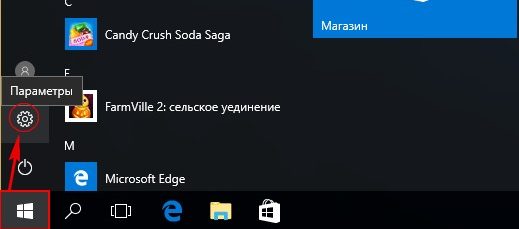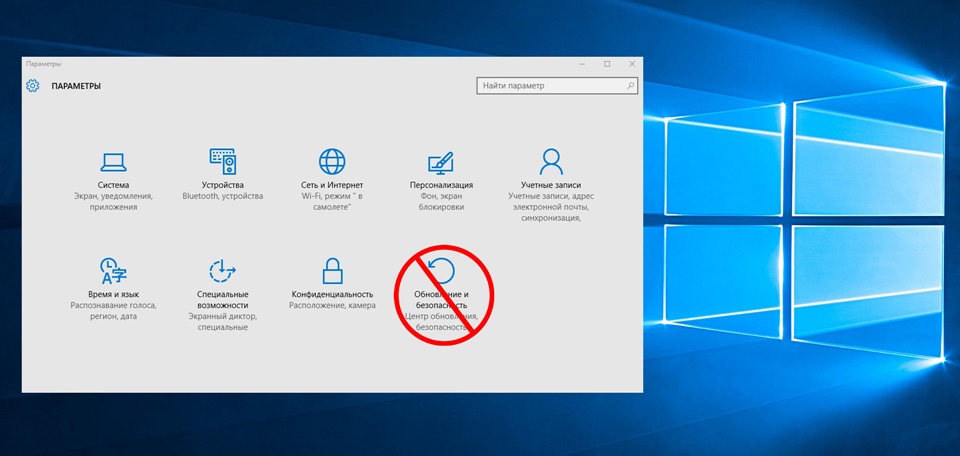Приветствую вас на своём сайте. Установлена лицензионная операционная система? Значит, вы знаете, что по умолчанию обновления на неё скачиваются автоматически. Бывало такое, что вследствие этого компьютер начинал тормозить или выдавать ошибки? Такое явление случается нередко, поэтому я написал статью о том, как удалить установленные обновления в Windows 10 разными способами.
Не стоит её пропускать, даже если вы ещё не сталкивались с лагами из-за такого апгрейда. Ведь кто знает, когда они вас настигнут.
Воспользуйтесь системными средствами
Разработчики Виндовс подумали о том, что у вас может возникнуть желание удалить обновления, поэтому добавили в настройки соответствующую функцию. Отыскать её можно таким путём:
- Через меню «Пуск» откройте параметры ОС;
- Перейдите в раздел «Обновление и безопасность»;
- Слева щелкните ссылку «Центр обновления», а затем справа — «Журнал обновлений»;
- Вверху клацните пункт «Удалить обновления»;
- В следующем окне вы увидите список установленных апгрейдов, где вам необходимо одним щелчком выделить то, которое вам не нравится;
- Нажмите выше кнопку «Удалить»;
- Подтвердите свою решимость во всплывшем окошке;
- Перезагрузите компьютер (это действие нужно выполнять в завершение любого способа).
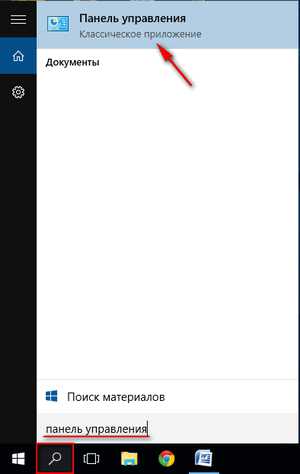 Альтернативный вариант входа в это окно
Альтернативный вариант входа в это окно
Найти список обновлений можно и другим методом:
- Откройте меню «Пуск» и введите в строчку поиска запрос «Панель управления», а затем зайдите в неё;
Для справки: также её можно найти в пункте «Служебные» в том же меню Пуск.
- В верхнем углу справа выберите режим просмотра «Крупные значки»;
- Перейдите в раздел «Программы и компоненты»;
- В новом окне следуйте по ссылке «Просмотр установленных обновлений» с левой стороны.
Командная строка в помощь
Когда необходимо внести какие-то изменения в настройки системы, почти всегда есть вариант сделать это с помощью командной строки. Данный случай не стал исключением. Так что откройте её на правах администратора (через правую кнопку мыши). Вбив в том же поиске запрос «Командная строка».
После откоытия следуйте такой инструкции:
Чтобы просмотреть список установленный обновлений, в развернувшееся чёрное окно скопируйте команду:
wmic qfe list brief /format:table
И нажмите Enter.
- Заметьте, у каждого обновления есть свой номер. Он нам пригодится в следующем шаге.
Для удаления внесите команду:
wusa /uninstall /kb:ID
А вообще, лучше перед этим, прогуляться на сайт майкрософта и почитать о каждом обновлении которое хотите выкинуть. Ото вдруг вы удалите что нужное...
Вместо последних двух букв впишите комбинацию цифр, принадлежащую тому пункту, которое необходимо стереть.
- Не забудьте нажать Ввод, чтобы команда сработала.
- Далее может всплыть окно для подтверждения действия, а затем — для перезагрузки компьютера. На всё соглашайтесь.
- Чтобы они не возникали, в конце предыдущей команды следует добавить: /quiet, например, wusa /uninstall /kb:3150513/quiet. Тогда подтверждение действия и перезагрузка будут выполнены автоматически.
Об удалении апгрейда в целом
Несмотря на то, что апгрейд призван улучшать Windows, он может, наоборот, вызывать сбои в его работе. Из-за чего может потребоваться откат к предыдущей версии?
- Обновления идут в разрез с драйверами, без которых вам не обойтись;
- Новый софт установился с ошибками;
- Он загрузился два раза или больше;
- Возникли неполадки при его скачивании;
- Жёсткий диск, на который установился апгрейд, начал давать сбои.
Кстати, все загруженные версии системы сливаются в папку WinSxS, которая со временем разрастается и крадёт драгоценное место на винчестере. Я уже писал о том, как её можно чистить.
Ещё на моём сайте есть пост, который поможет вам вовсе отключить автоматическое скачивание апгрейда, если от него у вас возникают одни проблемы.
Ну всё. Вроде о том, как удалить установленные обновления windows 10 освятил полностью. А вот от обновлений данного блога отказываться не стоит ;), потому что здесь вы всегда можете почерпнуть полезную информацию.
Поэтому обязательно подписывайтесь, если ещё не сделали этого.
Удачи!